Internetinė „Outlook“ ir naujojoje "Outlook" rodomi mobilieji įrenginiai, kuriuos naudojate prisijungdami prie savo pašto dėžutės. Jei nebenaudojate įrenginio arba įrenginys netinkamai sinchronizuojamas, galima panaikinti jį iš sąrašo. Tokiu būdu pašalinamas ryšys tarp mobiliojo įrenginio ir pašto dėžutės, tačiau nėra panaikinama el. pašto paskyra iš telefono. Pašalinus šį ryšį atliekant toliau pateiktus veiksmus dažnai pašalinamos sinchronizavimo problemos.
Pastaba: Jei instrukcijos neatitinka to, ką matote, gali būti, kad naudojate senesnę Internetinė „Outlook“ versiją. Išbandykite klasikinių internetinė "Outlook" instrukcijas.
-
Pasirinkite Parametrai > Bendra > Mobilieji įrenginiai.
-
Sąraše pasirinkite įrenginį ir pasirinkite

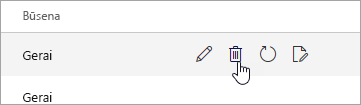
-
Lango viršuje pasirinkite Išsaugoti.
Jei tiesiog norite pašalinti šį įrenginį iš sąrašo, tolesnių veiksmų neatlikite. Jei bandote išspręsti sinchronizavimo problemą, tęskite toliau nurodytus veiksmus.
-
Eikite į mobilųjį įrenginį ir jį išjunkite.
-
Iš naujo paleiskite mobilųjį įrenginį po kelių sekundžių, tada dar kartą sinchronizuosite pašto dėžutę.
Programos Internetinė „Outlook“ klasikinės versijos instrukcijos
-
Pasirinkite Parametrai

-
Kairiosios naršymo juostos dalyje Bendra pasirinkite Mobilieji įrenginiai.
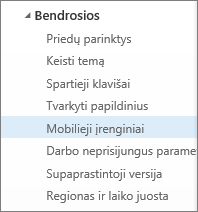
-
Sąraše pasirinkite telefoną ir pasirinkite Pašalinti, kad panaikintumėte įrenginio partnerystę.
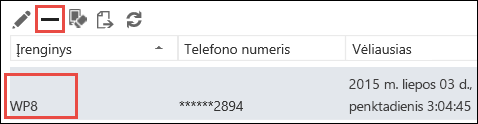
-
Patvirtinimo lauke pasirinkite Taip.
Jei tiesiog norite pašalinti šį įrenginį iš sąrašo, tolesnių veiksmų neatlikite. Jei bandote išspręsti sinchronizavimo problemą, tęskite toliau nurodytus veiksmus.
-
Eikite į mobilųjį įrenginį ir jį išjunkite.
-
Iš naujo paleiskite mobilųjį įrenginį po kelių sekundžių, tada dar kartą sinchronizuosite pašto dėžutę.
-
Pasirinkite Parametrai > paskyros > Mobilieji įrenginiai.
-
Sąraše pasirinkite įrenginį ir pasirinkite

-
Lango viršuje pasirinkite Išsaugoti.
Jei tiesiog norite pašalinti šį įrenginį iš sąrašo, tolesnių veiksmų neatlikite. Jei bandote išspręsti sinchronizavimo problemą, tęskite toliau nurodytus veiksmus.
-
Eikite į mobilųjį įrenginį ir jį išjunkite.
-
Iš naujo paleiskite mobilųjį įrenginį po kelių sekundžių, tada dar kartą sinchronizuosite pašto dėžutę.










